FIX: noklikšķiniet šeit, lai ievadītu jaunāko paroli sistēmā Windows 10, 8.1
Fix Action Center: noklikšķiniet šeit, lai ievadītu pēdējo paroli (svarīgi)
- Mainiet Windows akreditācijas iestatījumus
- Mainīt paziņojumu iestatījumus
- Atspējojiet tīru tīkla paroli CCleaner
- Pārslēgties uz vietējo kontu
Operētājsistēmā Windows 8, Windows 8.1 vai Windows 10 ir īpaša kļūda, kas dos jums ziņojumu, ka jums ir jāievada jaunākā parole. Mēs esam atraduši šo problēmu. Sekojot zemāk redzamajām līnijām, jūs uzzināsiet, ko darīt, lai atrisinātu savu " Noklikšķiniet šeit, lai ievadītu jaunāko paroli" ziņu sistēmā Windows 8.1 vai Windows 10.

Sadaļā Rīcības centrs, kas atrodas jūsu Windows 8.1 vai Windows 10, būs arī sarkans X, kas dod jums ziņojumu „Noklikšķiniet šeit, lai ievadītu pēdējo paroli (Svarīgi)”. Lai gan tur varat ievadīt savu paroli un uz laiku novērst šo problēmu, pēc operētājsistēmas atsāknēšanas jūs vēlreiz aicināsit šo ziņojumu.
SOLVED: Noklikšķiniet šeit, lai ievadītu jaunāko paroli
1. Mainiet Windows akreditācijas iestatījumus
- Sākot no loga Windows 8.1 vai Windows 10, jums būs jāsāk rakstīt: “Control Panel” bez pēdiņām.
- Tai automātiski jāatrod vadības paneļa funkcija.
- Noklikšķiniet uz kreisā klikšķa vai pieskarieties ikonai “Vadības panelis” pēc meklēšanas pabeigšanas.
- Loga Vadības panelis kreisajā pusē noklikšķiniet uz "Lietotāju konti un ģimenes drošība".
- “Lietotāja kontos un ģimenes drošībā” kreisais klikšķis vai pieskarieties “Credential Manager” funkcijai, lai to atvērtu.
- Noklikšķiniet ar peles kreiso taustiņu vai pieskarieties funkcijai “Windows pilnvaras”, lai to atvērtu.
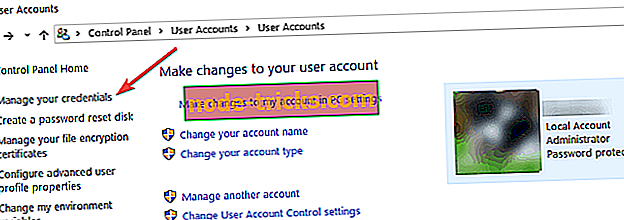
- Šajā logā meklējiet tematu “Vispārīgie akreditācijas dati”.
- Noklikšķiniet ar peles kreiso taustiņu vai pieskarieties, lai izvēlētos “MicrosoftAccount: user = your username”
Piezīme. Tā vietā, lai rindā “rindiņā” tiktu izmantots lietotājs, jums vajadzētu to lietot.
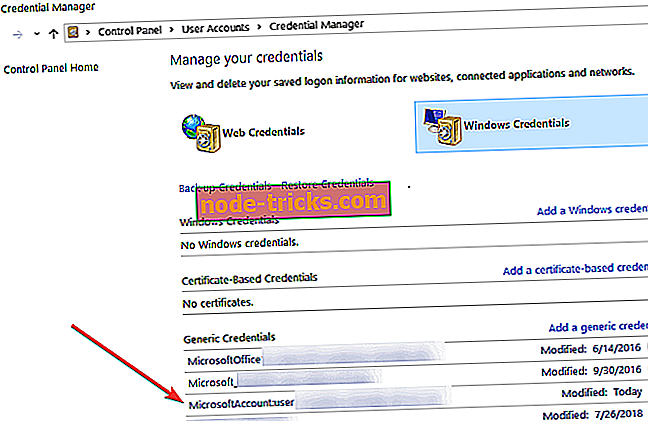
- Kreisais klikšķis vai pieskarieties pogai “Rediģēt” šajā tēmā.
- Logā “Rediģēt” jums vajadzētu būt iespējai mainīt lietoto paroli.
- Pēc tam, kad esat nomainījis paroli, ar peles labo pogu noklikšķiniet uz pogas „Saglabāt”.
- Aizveriet visus līdz šim atvērtos logus.
- Pārstartējiet savu Windows 8.1 vai Windows 10 ierīci.
- Pēc tam, kad ierīce sāk darboties, vēlreiz pārbaudiet, vai joprojām saņemat ziņojumu “Noklikšķiniet šeit, lai ievadītu jaunāko paroli (Svarīgi)”.
2. Mainīt paziņojumu iestatījumus
Ja tikai paziņojums joprojām sniedz jums galvassāpes, jūs uzzināsiet, kā to atspējot zemāk.
- Programmas Windows 8.1 sākuma ekrānā pārvietojiet peles kursoru uz ekrāna augšējo labo pusi.
- Kreisais klikšķis vai pieskarieties funkcijai “Iestatījumi”
- Kreisais klikšķis vai pieskarieties iezīmei “Mainīt datora iestatījumus”.
- Kreisais klikšķis vai pieskarieties funkcijai “Meklēt un lietotnes”.
- Kreisais klikšķis vai pieskarieties iezīmei "Paziņojumi".
- Tagad izvēlnē, kas parādās, varat atspējot šo konkrēto jautājumu.
Lai mainītu paziņojumu iestatījumus operētājsistēmā Windows 10, dodieties uz Iestatījumi> Sistēma> Paziņojumi un darbības un atspējojiet attiecīgos paziņojumus.

3. Izslēdziet tīru tīkla paroli CCleaner
Ja jūs izmantojat CCleaner lietojumprogrammu ar savu Windows 8.1 vai Windows 10 ierīci, tad jums būs jāievēro tālāk minētie norādījumi, jo šī lietojumprogramma var arī traucēt sistēmu, tādējādi dodot jums “Noklikšķiniet šeit, lai ievadītu savu jaunāko paroli (Svarīgi) Ziņu.
- Atveriet CCleaner lietojumprogrammu izvēlni.
- Dodieties uz sadaļu “Windows Explorer”, kas atrodas uz CCleaner.
- Tagad, no šejienes, jums būs jāizslēdz opcija „Tīkla parole”.
- Saglabājiet veiktās izmaiņas un aizveriet lietojumprogrammu CCleaner.
- Pārstartējiet savu Windows 8.1 vai Windows 10 ierīci.
- Vēlreiz pārbaudiet, vai vēlreiz saņemat šo ziņojumu pēc ierīces palaišanas.
4. Pārslēdzieties uz vietējo kontu
Daži Windows 10 lietotāji apstiprināja, ka viņiem izdevās atrisināt šo problēmu, pārslēdzoties uz vietējo kontu. Pēc tam pārslēdzieties atpakaļ uz savu Microsoft kontu un tam vajadzētu būt.
Iepriekš uzskaitītajām darbībām vajadzētu palīdzēt jums atrisināt jūsu “Noklikšķiniet šeit, lai ievadītu jaunāko paroli (svarīgo)” sistēmā Windows 8.1 un Windows 10. Ja jums ir papildu jautājumi par šo konkrēto tēmu, lūdzu, rakstiet mums zemāk esošajā komentāru sadaļā un mēs jums palīdzēsim šajā jautājumā.

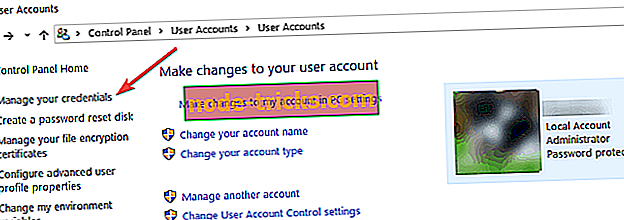
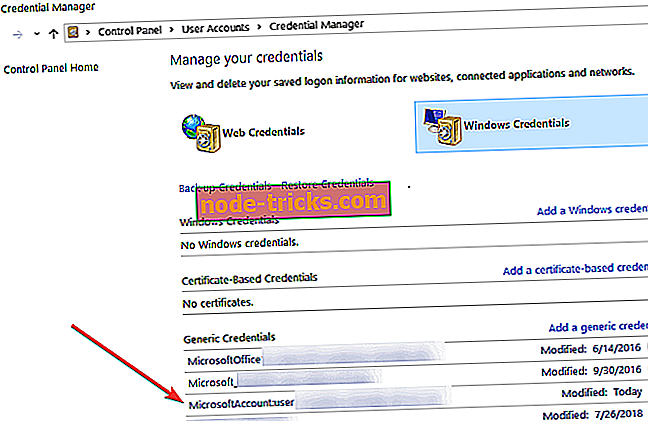
![Pēc instalētāju atjaunināšanas instalēšanas [Fix] Windows 10 neatstās no miega](https://node-tricks.com/img/fix/459/windows-10-won-t-wake-up-from-sleep-after-installing-creators-update-2.jpg)






